
EasySpider如何定时自动执行
EasySpider作为一款开源爬虫工具,不仅可以通过图形界面操作,还可以通过命令行方式定时执行任务,方便用户实现自动化数据抓取。本文将展示如何在Windows、MacOS和Linux系统中实现EasySpider任务的定时执行。
1. 创建任务脚本
首先,在MacOS或Linux系统下,可以通过命令行直接执行EasySpider任务。假设我们需要定期执行某个任务,首先需要创建一个脚本文件,比如easyspider_routine.sh,其内容如下:
bash
cd /Users/naibowang/Downloads/easyspider_macos_all_arch # 进入EasySpider程序所在目录
./easyspider_executestage --id 17 --user_data 1 --server_address http://localhost:8074 --config_folder "/Users/naibowang/Library/Application Support/EasySpider/" # 执行任务
将此脚本保存在任意目录下,例如/Users/username。
2. 使用crontab设置定时任务
接下来,我们可以使用crontab命令来设置定时任务,以下是具体步骤:
打开终端,输入以下命令来编辑
crontab配置:bashcrontab -e在编辑界面中,添加以下规则来设置每12小时执行一次任务:
bash0 */12 * * * bash /Users/username/easyspider_routine.sh保存并退出编辑器。这样就完成了定时任务的设置。
注意: 确保EasySpider程序在任务执行时处于运行状态,否则将无法连接本地服务器。以下是程序运行状态的截图(插入图片):
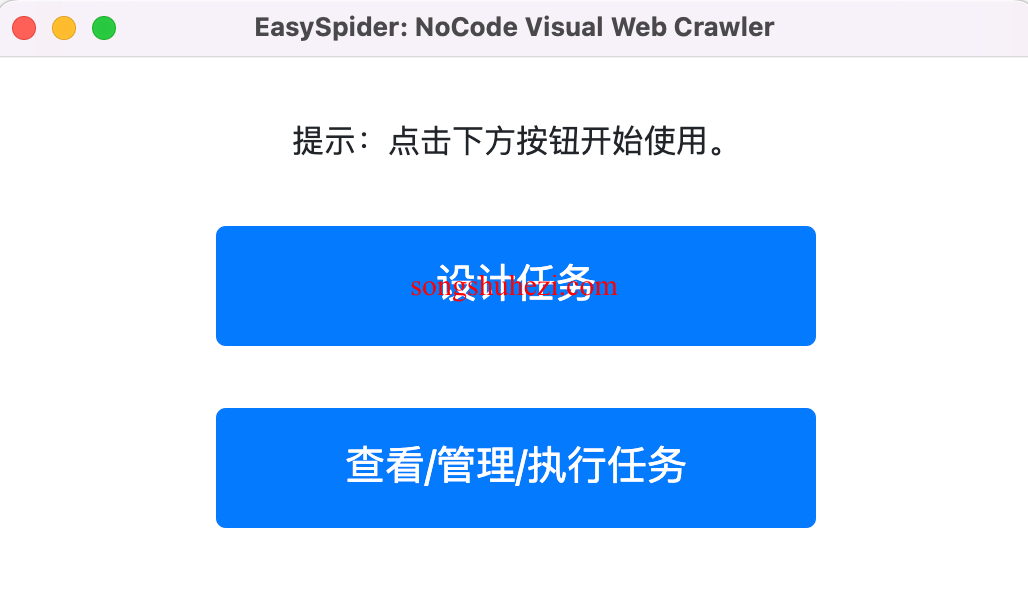
在Windows系统下,我们可以通过PowerShell脚本和任务计划程序来实现EasySpider的定时执行。
3.创建PowerShell脚本
首先,创建一个PowerShell脚本文件,命名为easyspider_routine.ps1,其内容如下:
powershell
cd D:\Documents\Projects\EasySpider\Releases\EasySpider_windows_amd64\ # 进入EasySpider程序所在目录
./EasySpider/resources/app/chrome_win64/easyspider_executestage.exe --id 53 --user_data 0 --server_address http://localhost:8074 --config_folder "D:\Documents\Projects\EasySpider\Releases\EasySpider_windows_amd64\" # 执行任务
将此脚本保存到您想要的目录中。
4.设置任务计划程序
接下来,您可以通过Windows的任务计划程序来设置定时任务,具体步骤如下:
打开任务计划程序,点击“创建基本任务”。
设置触发器为“每天”或“每12小时”,根据您的需求设置具体的执行时间。
在操作选项中,选择“启动程序”,并选择PowerShell执行脚本的路径。
完成任务设置后,任务计划程序将根据您设置的时间自动执行EasySpider任务。
5.远程与本地任务执行说明
在执行EasySpider任务时,可以根据需求选择远程或本地任务执行模式。
- 远程模式(默认):
--read_type remote,此时程序会从远程服务器读取任务信息。 - 本地模式: 如果不想启动EasySpider本体程序,可以将
--read_type remote改为--read_type local,并确保将任务的.json文件放入指定的本地路径。
在MacOS上,需在EasySpider程序的同级目录下创建tasks文件夹,将任务的.json文件拷贝至该目录。执行时,使用以下命令:
bash
./easyspider_executestage --id 4 --read_type local --config_folder "/Users/naibowang/Library/Application Support/EasySpider/tasks"
这样,即可在不打开EasySpider本体程序的情况下完成任务执行。
通过以上方法,我们可以在Windows、MacOS和Linux系统上实现EasySpider任务的定时自动执行。无论是通过命令行还是定时脚本,这一功能都极大方便了日常的数据抓取工作,让EasySpider成为网络爬虫任务的得力助手。




